Eine Flatrate ist Zuhause und im Inland ja schön und gut. Doch wehe, es geht ins Ausland. Dann werden selbst kurze Surftouren im Web oder das Checken der E-Mails zu einem teuren Vergnügen. Denn beim Surfen im Ausland wird nach Übertragungsvolumen abgerechnet. Und das nicht zu knapp. Selbst wenn Sie aufpassen und auf Datenübertragungen verzichten, bleibt eine weitere Kostenfalle: die Mitteilungszentrale. Hier können pro Tag bis zu zwei MB Datenverkehr anfallen – ohne dass Sie sonst etwas mit dem iPhone machen. Einfach so.
Wetter und Aktien sind schuld
Die Mitteilungszentrale erreichen Sie, wenn Sie mit dem Finger vom oberen Fensterrand nach unten wischen. Auf dem grauen Bildschirm zeigt das iPhone alle wichtigen Meldungen zu laufenden Apps. Plus den Wetterbericht und die Aktienkurse. Und genau diese beiden Gimmicks sind dafür verantwortlich, dass im Ausland hohe Kosten entstehen können. Die mehrmals täglichen Aktualisierungen des Wetterberichts und der Aktienkurse finden ohne weiteres Nachfragen statt. Pro Tag kommen da rund zwei Megabyte zusammen.
Da es im Ausland aber auf jedes Kilobyte ankommt, sollten Sie im Auslandsurlaub die beiden Datenfresser deaktivieren. Dazu wechseln Sie in den Bereich „Einstellungen | Mitteilungen“ und tippen auf „Wetter-Widget“. Schieben Sie den Schalter „In der Zentrale“ auf „0“. Danach wiederholen Sie die Schritte für das „Aktien-Widget“.
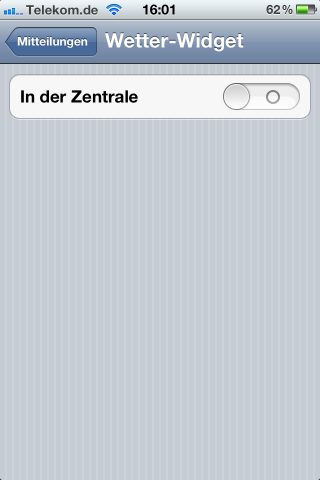
Die beiden Widgets tauchen dann nur noch in der Liste „Nicht in der Mitteilungszentrale“ auf.

Das Wettter- und Aktien-Widget sind standardmäßig die einzigen Widgets, die ungefragt im Hintergrund Daten übertragen. Wer auf Nummer sicher gehen möchte, kann auch weitere, zusätzlich installierte Apps aus der Mitteilungszentrale werfen.
Sicher ist sicher: Laufende Apps beenden
Ebenfalls wichtig, damit im Hintergrund heimlich keine Daten mehr übertragen werden: das Beenden laufender Apps. Viele Apps übertragen auch dann noch Daten, wenn Sie im Hintergrund laufen. Daher sollten Sie im Ausland genau darauf achten, welche Apps aktiv sind und nicht benötigte Apps richtig beenden. Wie das geht, steht im Tipp „iPhone iOS: Programme und Apps richtig beenden mit iOS 4 und iOS 5„.